Bạn vừa mới đổi sang dùng một chiếc điện thoại mới và đang băn khoăn không biết làm thế nào để chuyển dữ liệu từ điện thoại Android cũ sang mới. Đừng quá lo lắng vì bài viết dưới đây 9mobi sẽ là giải pháp giúp bạn cũng như người dùng đang trong hoàn cảnh giống bạn có thể chuyển dữ liệu từ điện thoại Android cũ sang mới một cách dễ dàng nhất.
- 3 Cách chuyển dữ liệu từ iPhone cũ sang iPhone 13 nhanh chóng
- Cách chuyển dữ liệu từ iPhone sang HTC One M8
- Hướng dẫn chuyển dữ liệu từ Android sang iPhone
- Chuyển dữ liệu từ iPhone 4,5 sang iPhone 6
- Chuyển dữ liệu từ điện thoại Samsung cũ qua Galaxy S6 bằng Smart Switch
Quá trình di chuyển dữ liệu từ điện thoại Android như danh bạ, tin nhắn, hình ảnh, video... từ điện thoại cũ sang điện thoại mới chưa bao giờ là dễ dàng cả. Và nếu như bạn vừa “tậu” cho mình một chiếc điện thoại mới cũng như muốn chuyển tất cả dữ liệu từ điện thoại Android cũ sang mới nhưng chưa biết phải làm thế nào thì 9mobi mời bạn cùng tham khảo bài viết ngay sau đây để trang bị cho mình kỹ năng cơ bản mà không mấy ai biết.
Để hình dung cụ thể hơn bạn có thể xem hướng dẫn cách chuyển dữ liệu từ iPhone cũ sang iPhone 13 - là đời iPhone mới nhất hiện nay - là cách để bạn giữ lại những hình ảnh, video cá nhân quý giá, xem hướng dẫn cách chuyển dữ liệu từ iPhone cũ sang iPhone 13 trên 9MOBI.
- Xem thêm: Cách chuyển dữ liệu từ iPhone cũ sang iPhone 13

CHUYỂN DỮ LIỆU TỪ ĐIỆN THOẠI ANDROID CŨ SANG MỚI
1. Chuyển danh bạ
Danh bạ điện thoại luôn là dữ liệu quan trọng trên hầu hết thiết bị và Android không phải là ngoại lệ, vì vậy mà khi người dùng muốn đổi điện thoại thì chuyển danh bạ luôn là việc làm đầu tiên của họ.
Cách 1: Đồng bộ tài khoản Google
Để chuyển danh bạ từ điện thoại Android cũ thiết bị mới thì đồng bộ tài khoản Google là cách đơn giản nhất mà bạn đọc có thể áp dụng. Khi đó bạn chỉ cần đăng nhập cùng một tài khoản trên cả 2 thiết bị, truy cập vào ứng dụng Settings (Cài đặt) >Cloud and accounts (Cloud và Tài khoản) >Accounts (Tài khoản) như hình dưới đây.
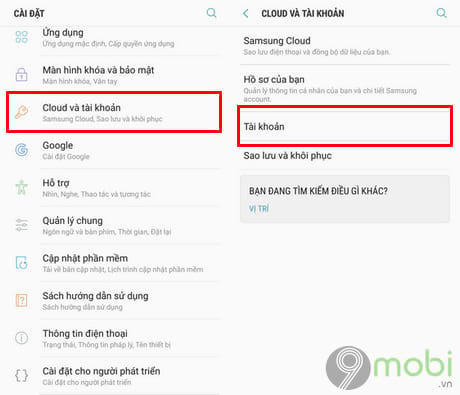
Tiếp theo các bạn nhấn tiếp vào dịch vụ Google và lựa chọn tài khoản mà bạn cần đồng bộ danh bạ.
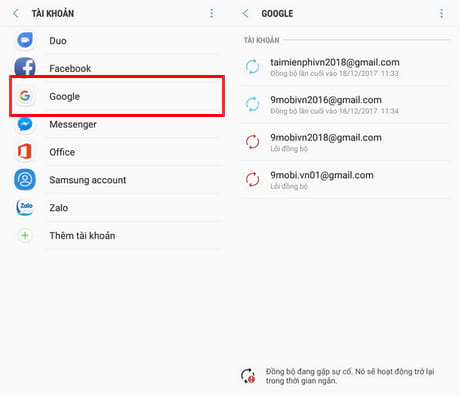
Cuối cùng, các bạn nhấn vào biểu tượng dấu 3 chấm góc trên bên phải và chọn Sync now (Đồng bộ ngay).
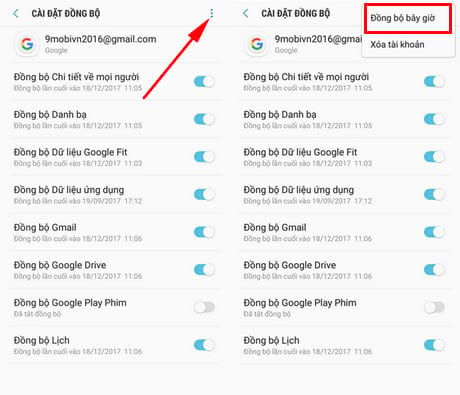
Lưu ý: hãy chắc chắn các bạn đã gạt công tắc Sync Contacts (Đồng bộ danh bạ) sang chế độ ON.
Cách 2: Thông qua thẻ SD
Trường hợp cả 2 thiết bị Android của bạn đều hỗ trợ thẻ nhớ thì chúng ta cũng có thể xuất/ nhập danh bạ dễ dàng giữa các máy với nhau. Thông thường ứng dụng Contacts (Danh bạ) trên máy sẽ cung cấp tùy chọn Export contacts (Xuất danh bạ) cũng như Import contacts (Nhập danh bạ), việc của bạn chỉ là chọn nơi lưu trữ ra thẻ nhớ ngoài.
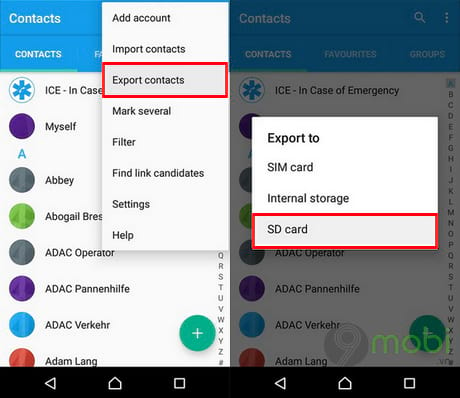
Lắp thẻ SD vào điện thoại mới của bạn, vào Contacts (Danh bạ) và tìm Import contacts (Nhập danh bạ) trên Menu, sau đó thực hiện các bước hướng dẫn trên màn hình để chuyển danh bạ sang điện thoại mới của bạn.
Cách 3: Thông qua bộ nhớ trong
Cũng tương như như sử dụng thẻ nhớ, đó là bạn chỉ cần nhấn vào tùy chọn Export contacts (Xuất danh bạ) và chọn nơi lưu trữ là Internal storage (Bộ nhớ trong)
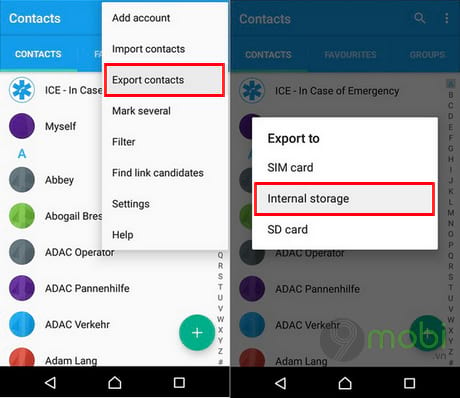
Sử dụng cáp USB để kết nối điện thoại với máy tính, sau đó tìm đến file .vfc mà bạn vừa xuất ra. Sao chép file này sang một ví trí dễ tìm kiếm nhất trên máy tính của bạn, chẳng hạn như trên Desktop, sau đó sao chép file này sang điện thoại mới. Và bây giờ trên điện thoại mới bạn chỉ cần vào Contacts (Danh bạ) >Import contacts (Nhập danh bạ) rồi chọn Internal storage (Bộ nhớ trong)
Cách 4: Thông qua SIM
Cuối cùng, cách đơn giản nhất đó là chuyển danh bạ qua SIM và đúng như vậy, chúng ta vẫn có thể dùng trực tiếp SIM để lưu trữ danh bạ và chuyển SIM qua lại giữa các thiết bị với nhau. Tuy nhiên các bạn cần lưu ý rằng, hầu hết thẻ SIM chỉ lưu trữ được tối đa 200 danh bạ.
2. Chuyển tin nhắn cũ
Đối với nhiều người dùng, tin nhắn thực sự quan trọng với họ chẳng hạn như muốn lưu lại kỷ niệm của người thân, một bằng chứng,... Do đó, cách tốt nhất các bạn nên sử dụng ứng dụng SMS Backup and Restore. Ứng dụng này hoàn toàn miễn phí, dễ cài đặt và sử dụng giúp bạn lưu mọi tin nhắn dưới định dạng XML, sau đó bạn có thể chuyển tập tin này sang thiết bị mới bằng bluetooth, email hay bất kỳ phương tiện nào khác.
Download SMS Backup and Restore cho Android tại đây
3. Chuyển nội dung nhạc, ảnh và video
Đối với những thiết bị sử dụng thẻ nhớ thì quá đơn giản, không cần mất công chuyển nữa. Tuy nhiên, không phải thiết bị Android nào cũng hỗ trợ thẻ nhớ, chính vì thế việc chuyển các nội dung này đôi khi lại trở thành vấn đề phức tạp. Do đó bạn đọc có thể áp dụng theo 2 cách phổ thông như sau:
- Qua máy tính: Với cách này, bạn đọc chỉ cần copy từ điện thoại Android cũ sang máy tính, rồi copy từ máy tính vào điện thoại mới.
- Qua USB OTG: Đa số điện thoại Android hiện nay đều hỗ trợ giao thức OTG, khi đó bạn chỉ cần cắm một chiếc USB OTG vào. Sau đó, sao chép dữ liệu từ máy cũ sang USB, rồi cắm USB vào máy mới để chuyển dữ liệu.
4. Chuyển ứng dụng
- Dùng tài khoản Google: bạn có thể chuyển ứng dụng thông qua đồng bộ dữ liệu. Khi sang thiết bị mới và đăng nhập lại, bạn sẽ được hỏi có muốn tiến hành khôi phục dữ liệu từ máy cũ hay không. Nếu đồng ý thì mọi ứng dụng cũ (tải từ Google Play) sẽ được cài sang máy mới và một số dữ liệu như nội dung trong game, điểm số game, thiết lập,...cũng có thể chuyển theo.
- Dùng ứng dụng: Có khá nhiều ứng dụng hỗ trợ bạn cho công việc này, tuy nhiên không phải ứng dụng nào cũng hỗ trợ tốt. Ở đây 9mobi giới thiệu đến các bạn ứng dụng Easy Backup & Restore (thiết bị chưa Root) hay Titanium Backup (thiết bị đã root).
Download Easy Backup & Restore cho Android tại đây
Download Titanium Backup cho Android tại đây
Như vậy, trên đây 9mobi đã chia sẻ xong với các bạn các cách chuyển dữ liệu từ điện thoại Android cũ sang mới với tùy từng dữ liệu cụ thể. Từ đó, các bạn sẽ không còn lo bỏ lỡ bất kỳ dữ liệu quý giá nào của mình nữa nhé.
https://9mobi.vn/cach-chuyen-du-lieu-tu-dien-thoai-android-cu-sang-moi-22132n.aspx
Danh bạ là dữ liệu rất quan trọng, việc sao lưu danh bạ android để đảm bảo khi bạn muốn sử dụng máy khác thì bạn có thể phục hồi lại danh bạ một cách nhanh nhất, các bước sao lưu danh bạ android còn tùy thuộc vào thiết bị mà bạn sử dụng như dòng điện thoại Samsung Galaxy hay Oppo, HTC...